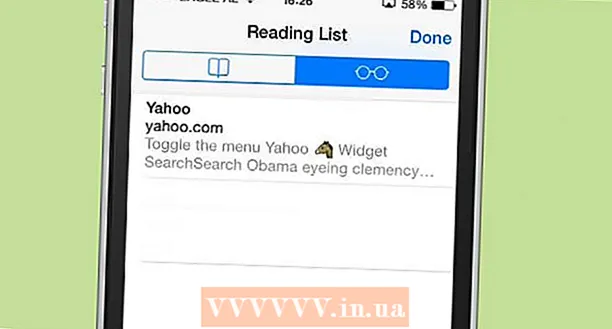Auteur:
Tamara Smith
Date De Création:
21 Janvier 2021
Date De Mise À Jour:
1 Juillet 2024

Contenu
- Avancer d'un pas
- Partie 1 sur 2: Importation d'échantillons sonores
- Partie 2 sur 2: Téléchargez des extraits sonores de FL Studio
- Conseils
- Mises en garde
Cet article vous montre comment importer des échantillons sonores, tels que de nouveaux instruments ou effets, dans FL Studio. Si vous ne possédez pas d'échantillons sonores, vous pouvez les télécharger à partir du site Web de FL Studio.
Avancer d'un pas
Partie 1 sur 2: Importation d'échantillons sonores
 Ouvrez FL Studio. L'icône est noire avec une carotte orange.
Ouvrez FL Studio. L'icône est noire avec une carotte orange. - Si vous n'avez pas d'échantillons à importer vous-même, vous pouvez les acheter sur le site Web des développeurs de FL Studio.
 Cliquez sur l'onglet Options. Vous pouvez trouver cette option dans le coin supérieur gauche de FL Studio.
Cliquez sur l'onglet Options. Vous pouvez trouver cette option dans le coin supérieur gauche de FL Studio.  Cliquez sur Paramètres généraux. C'est en haut du menu déroulant "Options".
Cliquez sur Paramètres généraux. C'est en haut du menu déroulant "Options".  Cliquez sur l'onglet Fichier. C'est en haut de la fenêtre des paramètres.
Cliquez sur l'onglet Fichier. C'est en haut de la fenêtre des paramètres.  Cliquez sur un dossier vide sous la rubrique "Parcourir les dossiers de recherche supplémentaires". Vous trouverez les dossiers vides sur la gauche de la fenêtre. En cliquant dessus, vous ouvrirez une fenêtre dans laquelle vous pourrez sélectionner votre dossier d'échantillons.
Cliquez sur un dossier vide sous la rubrique "Parcourir les dossiers de recherche supplémentaires". Vous trouverez les dossiers vides sur la gauche de la fenêtre. En cliquant dessus, vous ouvrirez une fenêtre dans laquelle vous pourrez sélectionner votre dossier d'échantillons.  Cliquez sur le dossier contenant les échantillons sonores. En fonction de l'emplacement de votre dossier, vous devez cliquer sur un certain nombre de dossiers ici pour accéder au bon dossier.
Cliquez sur le dossier contenant les échantillons sonores. En fonction de l'emplacement de votre dossier, vous devez cliquer sur un certain nombre de dossiers ici pour accéder au bon dossier. - Par exemple, si le dossier des exemples se trouve dans votre dossier Documents (Windows), vous devrez peut-être d'abord cliquer sur «Bureau», puis sur «Documents», puis sur le dossier des exemples.
 Cliquez sur OK. Ce bouton se trouve en bas de la fenêtre. Le dossier d'exemples est maintenant importé. Vous devriez maintenant voir un emplacement avec le même nom que votre dossier d'échantillons, dans la colonne d'options sur le côté gauche de FL Studio. Ici, vous pouvez accéder à tous vos échantillons importés lors de la création d'un morceau.
Cliquez sur OK. Ce bouton se trouve en bas de la fenêtre. Le dossier d'exemples est maintenant importé. Vous devriez maintenant voir un emplacement avec le même nom que votre dossier d'échantillons, dans la colonne d'options sur le côté gauche de FL Studio. Ici, vous pouvez accéder à tous vos échantillons importés lors de la création d'un morceau.
Partie 2 sur 2: Téléchargez des extraits sonores de FL Studio
 Accédez au site Web des développeurs FL Studio. C'est https://www.image-line.com/. Ce lien vous mènera à la page d'accueil d'Image Line.
Accédez au site Web des développeurs FL Studio. C'est https://www.image-line.com/. Ce lien vous mènera à la page d'accueil d'Image Line. - Si vous n'êtes pas déjà connecté avec votre compte FL Studio, veuillez vous connecter maintenant en cliquant sur «Connexion» dans le coin supérieur droit de la page, puis en saisissant votre adresse e-mail et votre mot de passe.
- Si vous n'avez pas acheté FL Studio auprès d'Image Line, vous ne pouvez pas télécharger d'échantillons gratuits.
 Cliquez sur l'onglet Contenu. Cette option se trouve en haut de la page.
Cliquez sur l'onglet Contenu. Cette option se trouve en haut de la page.  Cliquez sur Samples. C'est à droite de la rubrique «Type» en haut de la page.
Cliquez sur Samples. C'est à droite de la rubrique «Type» en haut de la page.  Trouvez un échantillon que vous souhaitez télécharger. Si vous ne voulez pas payer, vous devrez trouver un échantillon avec le bouton "Échantillons gratuits" dans le coin inférieur droit de la boîte.
Trouvez un échantillon que vous souhaitez télécharger. Si vous ne voulez pas payer, vous devrez trouver un échantillon avec le bouton "Échantillons gratuits" dans le coin inférieur droit de la boîte. - Si vous êtes prêt à payer, tous les échantillons sont disponibles sur cette page.
 Cliquez sur Échantillons gratuits sous un échantillon que vous souhaitez utiliser. L'exemple va maintenant être téléchargé sur votre ordinateur. Vous devrez peut-être d'abord sélectionner un emplacement de téléchargement, selon le navigateur que vous utilisez.
Cliquez sur Échantillons gratuits sous un échantillon que vous souhaitez utiliser. L'exemple va maintenant être téléchargé sur votre ordinateur. Vous devrez peut-être d'abord sélectionner un emplacement de téléchargement, selon le navigateur que vous utilisez. - Vous pouvez également cliquer sur Ajouter au panier pour ajouter une version payante d'un échantillon à votre panier. Lorsque vous êtes prêt à payer, cliquez sur le panier à gauche de votre nom dans le coin supérieur droit de l'écran. Entrez les détails nécessaires là-bas, et cliquez sur "Commander".
 Attendez que votre téléchargement soit terminé. Une fois le téléchargement terminé, vous pouvez importer le fichier dans FL Studio.
Attendez que votre téléchargement soit terminé. Une fois le téléchargement terminé, vous pouvez importer le fichier dans FL Studio.
Conseils
- Téléchargez les exemples sur votre bureau pour une récupération facile.
Mises en garde
- Si vous n'avez pas acheté FL Studio auprès d'Image Line, vous devrez vous reconnecter lorsque vous cliquez sur "Échantillons gratuits", même si vous vous êtes déjà connecté.